JAVA開發環境的搭建(配置JAVA開發環境)
1:想要學習Java第一步就是搭建Java環境,就是安裝JDK,又因為JDK裏面包含JRE,所以在安裝JDK的過程中就安裝了JRE,所以以下只是給出了JDK的安裝包,自行下載安裝即可
http://www.oracle.com/technetwork/java/javase/downloads/jdk8-downloads-2133151.html
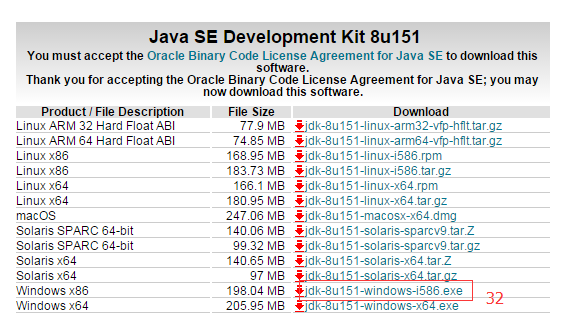
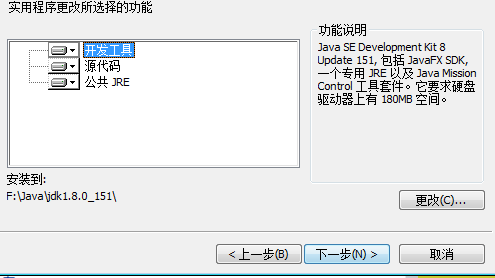
2:重點說一下環境變量配置
首先打開控制面板->系統安全->系統->高級系統設置
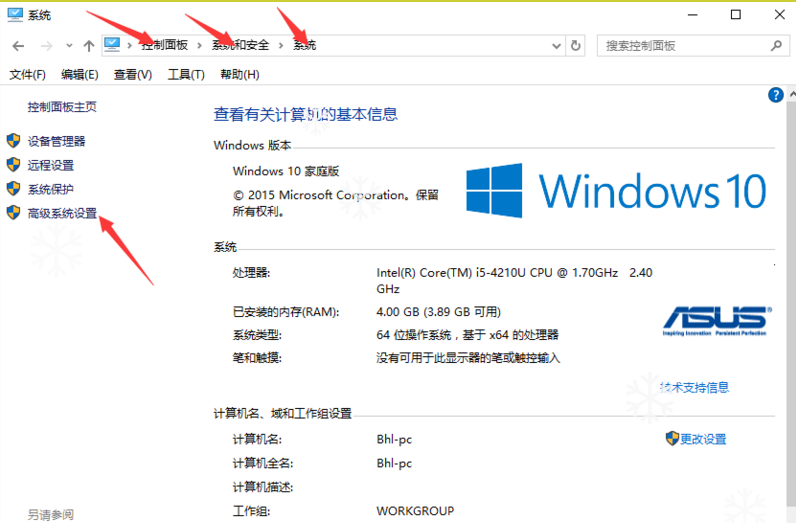
然後
點擊環境變量
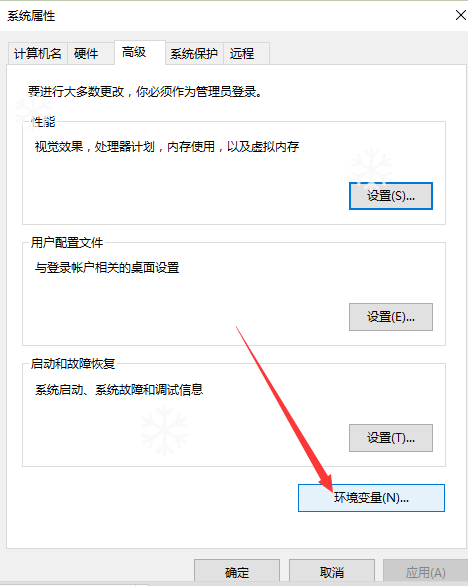
然後
點擊環境之後如下圖,你可以選擇編輯或者新建(存在的就編輯,不存在就新建)
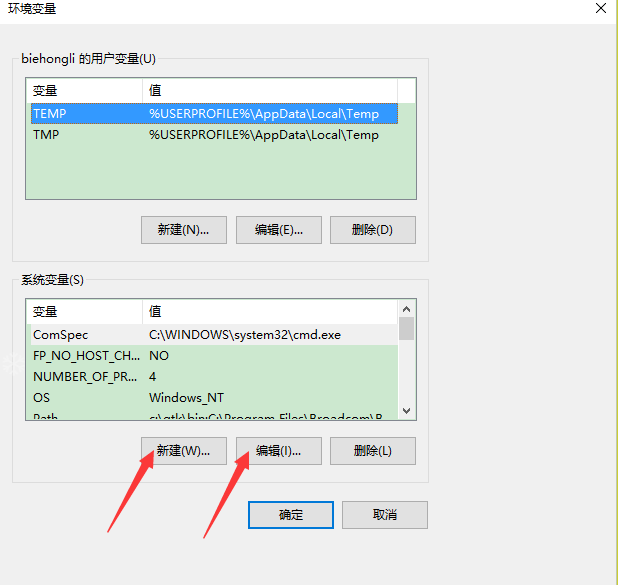
再然後
在" 系統變量 "中設置3項屬性,JAVA_HOME,PATH,CLASSPATH(大小寫無所謂),若已存在則點擊"編輯",不存在則點擊"新建"。
變量設置參數如下:
- 變量名:JAVA_HOME
- 變量值:D:\Program Files (x86)\Java\jdk1.8.0_91 // 這個路徑就是自己安裝JDK安裝包的路徑,你的JDK安裝在什麽路徑就填什麽就可以了
- 變量名:CLASSPATH
- 變量值:.;%JAVA_HOME%\lib\dt.jar;%JAVA_HOME%\lib\tools.jar; //記得前面有個"."
- 變量名:Path
- 變量值:%JAVA_HOME%\bin;%JAVA_HOME%\jre\bin;
如果記得不錯的話Java_home和Classpath這兩個需要自己創建,Java_home這個是自己的jdk的路徑。然後把上面的內容復制粘貼到自己的變量值。path是已經存在的,只要在path的變量值的最後面復制粘貼到自己電腦即可
3:最後也是最重要的就是驗證自己的環境變量配置是否成功,如下圖所示
首先打開電腦的命令行,win+r快捷鍵快速打開windows的命令行,打開命令行輸入cmd就可以打開命令行界面了,然後輸入Java進行驗證,然後再輸入javac進行驗證,如果顯示的和我的一樣,那麽恭喜你,環境變量配置成功,接下來就可以進行java程序的開發了。
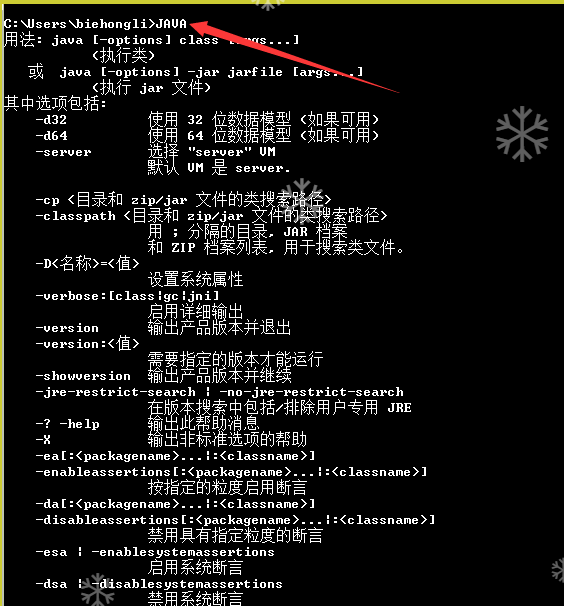
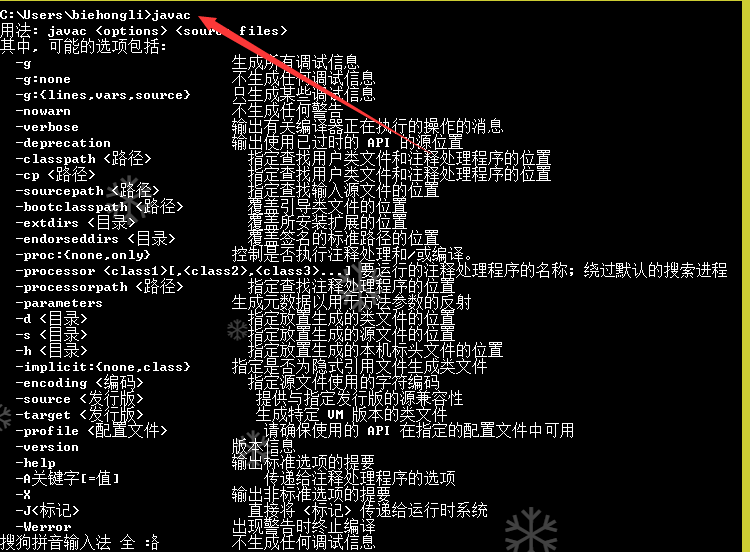
最後,如果你想查看自己的java環境的JDK版本,可以在命令行接著輸入
java -version(註意不需要加英文分號)
最最後,如果關閉命令行界面最好的方式是進行命令輸入exit,最好不要直接點x關閉命令行格式
好了,現在你可以愉快地進行java程序開發了
JAVA開發環境的搭建(配置JAVA開發環境)
